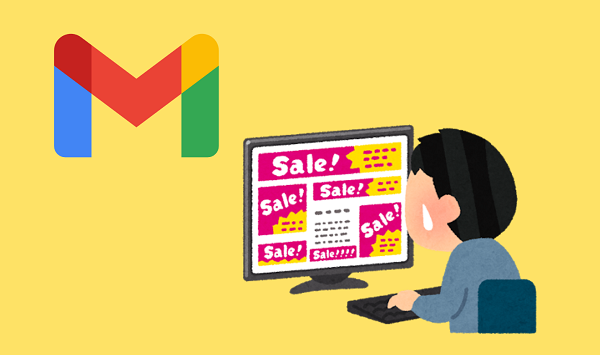
Gmailには、ときどき広告メールが表示されますが、
不要なメールは、鬱陶しく感じるものです。
Gmailに表示される広告メールを完全に非表示にすることはできませんが、
表示させないように対策を取ることはできます。
![]()
詳しい動画解説
↓↓↓
Gmail広告メールを表示しない対策
1、
まず、広告メールを振り分けることができる表示のカスタマイズをしましょう。
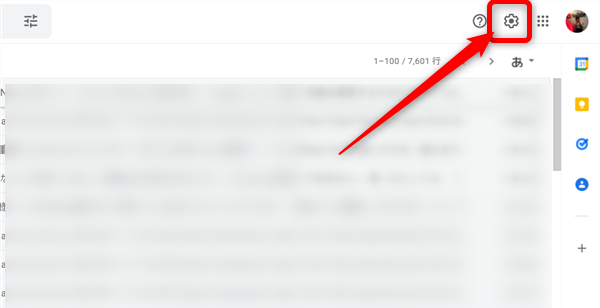
対象のGmailにログインしたら、画面右上の歯車マーク「設定」をクリック
2、
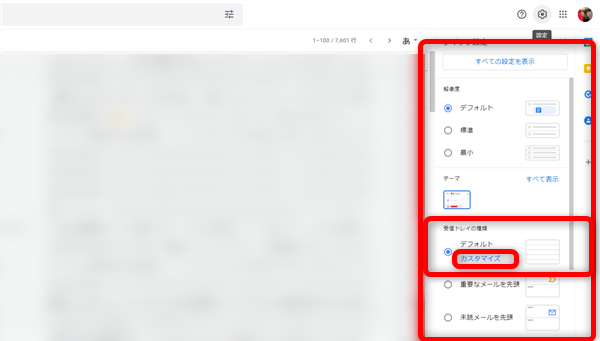
「受信トレイの種類」の欄の「カスタマイズ」をクリック
3、
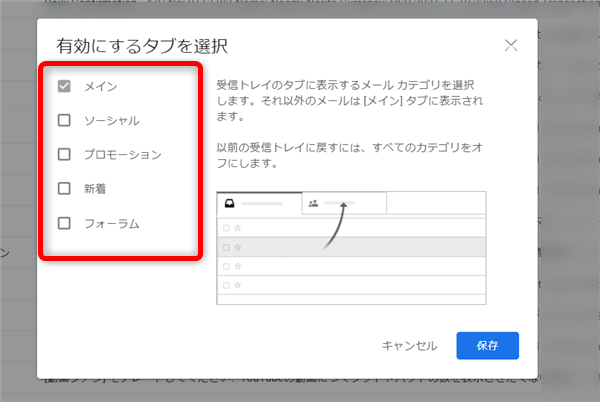
こちらの画面が開くので、左側メニューの「プロモーション」にチェックを入れます。
尚「ソーシャル」にもチェックを入れると、SNS関連のメールを振り分けることができます。
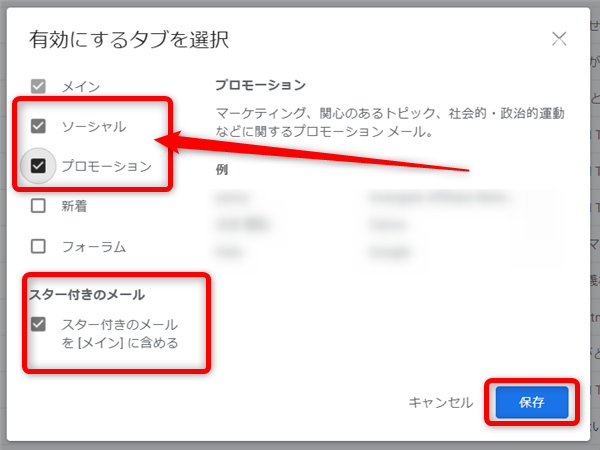
また、プロモーションやソーシャルに振り分けたメールでも
そのメールに「スター」をつけた場合「メイン」フォルダに振り分けられます。
よろしければ「保存」をクリック
4、
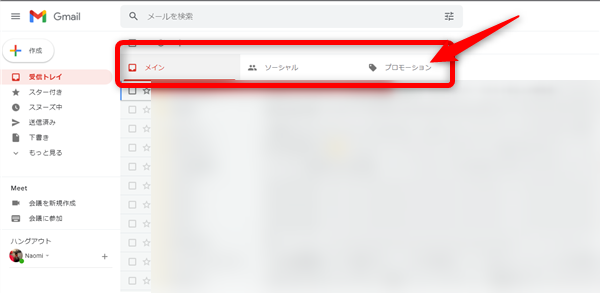
Gmailの受信トレイに「メイン」「ソーシャル」「プロモーション」の3つのタブが
作成されます。
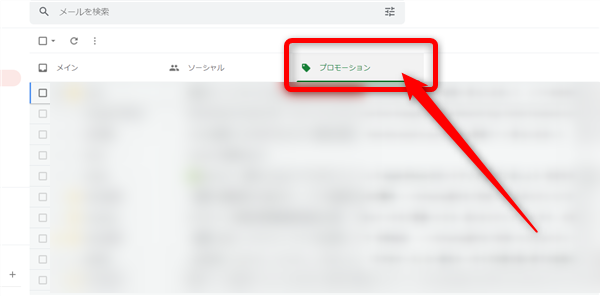
この内、「プロモーション」タブには企業からのメールやメーカーからのメールが
振り分けられます。
このように、カテゴリ分けをしておくと、すぐにチェックしなくてはいけないメールか、
急がないメールか、分けておくことができるので、メールチェックがラクになります。
5、
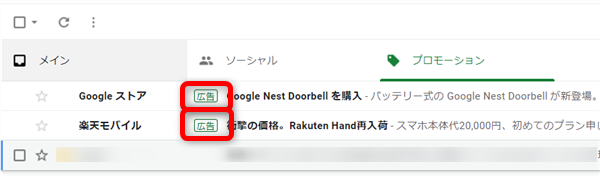
尚、プロモーションタブに表示される、このような広告メールは、
一括で完全に非表示にすることはできません。
6、

各広告メールにカーソルを合わせると、画面右端にゴミ箱マークが表示されます。
このゴミ箱マークをクリックすると
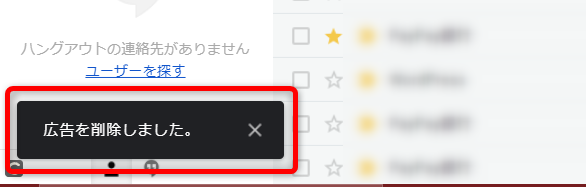
その広告メールは削除され、今後、このドメインからのメールは表示されなくなります。
スマホから
1、
スマホからの場合、設定はできませんが、広告メールを削除することはできます。
2、
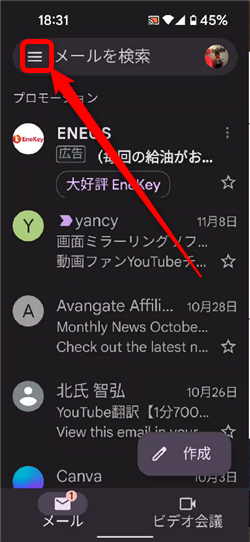
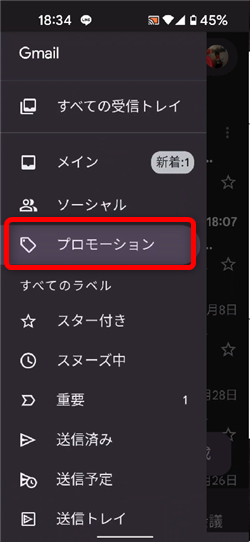
画面左上の「≡」からメニューを開いて「プロモーション」を開きます。
3、
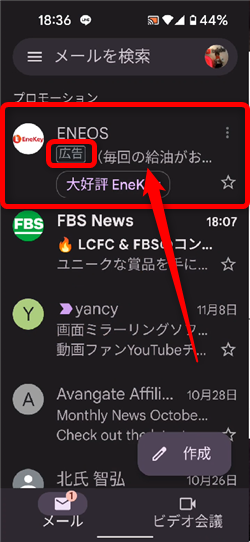
このような広告メールは、タップして一度メールを開封します。
4、
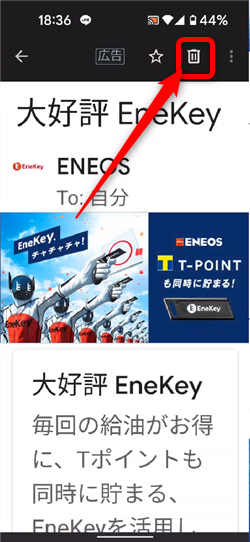
メールの本文を開くと、ゴミ箱マークが画面右上に表示されるので
こちらをタップして削除します。









